Werbung
Wenn ich gebeten würde, meine Lieblingsanwendung für Mac OS X zu nennen, würde CloudApp - oder kurz Cloud - definitiv in die engere Wahl kommen. Es ist ein nützliches Menüleisten-Dienstprogramm, das das Hochladen und Freigeben kleiner Dateien unglaublich einfach macht.
Es gibt jedoch ein großes Manko bei der Anwendung für Benutzer mehrerer Computersysteme: Cloud ist eine Mac OS X-Anwendung, sodass Sie sich nicht darauf verlassen können, wenn Sie Windows oder Ubuntu verwenden.
Dieses spezielle Rätsel kann mithilfe der Weboberfläche gelöst werden. Wenn Sie jedoch nach einer nahtlosen Integration suchen, die Ihnen so am Herzen liegt, gibt es einen anderen Weg. Tatsächlich hat das CloudApp-Entwicklerteam auch eine API für seinen Service veröffentlicht, sodass andere Entwickler CloudApp-Clients von Drittanbietern erstellen können. Im Folgenden werden fünf verschiedene CloudApp-Clients vorgestellt, um den Dienst auf den gängigsten Betriebssystemen, Desktop und Mobile, zu nutzen.
Wolke für Mac OS X.
Es sollte keine Überraschung sein, Cloud - den offiziellen CloudApp-Client - in dieser Aufstellung zu sehen. Die Anwendung zeigt eine kleine Wolke in der Mac OS X-Menüleiste, in der sie unauffällig bleibt, bis Sie sie benötigen. Das Hochladen von Dateien ist so einfach wie das Ablegen auf dem Menüleisten-Symbol. Nach Abschluss wird ein Link zur Datei in Ihre Zwischenablage kopiert.
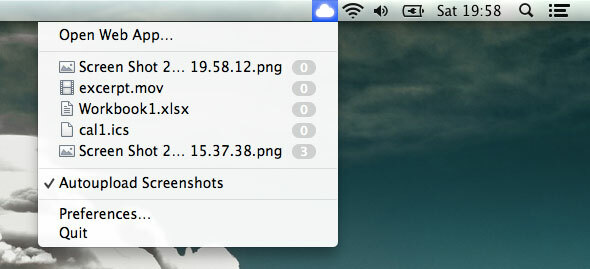
Sie können Cloud bitten, alle von Ihnen aufgenommenen Screenshots automatisch hochzuladen (siehe Abbildung oben). Mit der URL, die dabei zu Ihrer Zwischenablage hinzugefügt wird, können Sie diese Bilder im Handumdrehen über Instant Messaging oder in sozialen Netzwerken teilen.
FluffyApp für Windows [Nicht mehr verfügbar]
Wenn Sie Windows als (zweites) Betriebssystem verwenden, suchen Sie nach FluffyApp, um Ihre verschiedenen CloudApp-Anforderungen zu erfüllen. FluffyApp wurde mit der Einfachheit einer Mac-Anwendung entwickelt (Installation mit einem Klick, problemlose Anwendungsaktualisierungen) sieht auch dem Mac OS X-Gegenstück etwas ähnlich, wird jedoch im Benachrichtigungsbereich der Windows-Aufgabe angezeigt Bar.
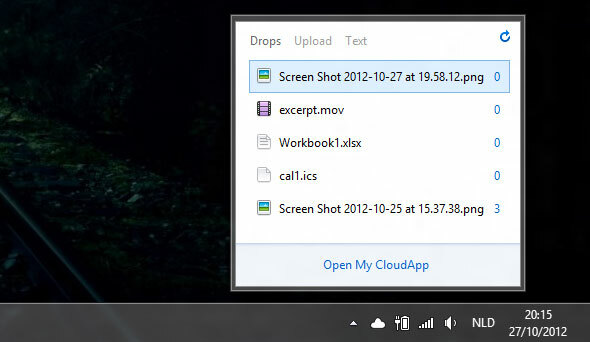
Durch Klicken auf das FluffyApp-Symbol wird ein kleines Fenster angezeigt, das sich über der Taskleiste befindet. Hier können Sie Ihre vorherigen Drops durchsuchen oder neue Dateien zur Cloud hinzufügen. Klicken Sie mit der rechten Maustaste und gehen Sie zu den Einstellungen, um die (experimentelle) Drag & Drop-Funktion und das automatische Hochladen von Screenshots zu aktivieren. Am wichtigsten ist vielleicht, dass FluffyApp den Link automatisch in Ihre Zwischenablage kopiert, wenn (und jedoch) Sie eine Datei hochladen.
Weitere Informationen zu FluffyApp finden Sie in der MakeUseOf-Rezension von Jessica Cam Wong: FluffyApp, ein schmerzloser Drag & Drop-Datei-Uploader FluffyApp, ein schmerzloser Drag & Drop-Datei-Uploader [Windows] Weiterlesen .
Py-cloudapp ist weniger bekannt als Cloud und FluffyApp und versucht, Linux-Computern CloudApp-Funktionen hinzuzufügen. Ähnlich wie bei den oben genannten Anwendungen wird dem Benachrichtigungsbereich ein Cloud-Symbol hinzugefügt, in dem Sie die zuvor auf den Dienst hochgeladenen Dateien anzeigen und Dateien per Drag & Drop hochladen können.
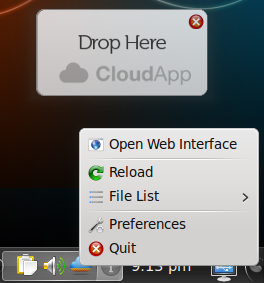
Für einige Ubuntu-Benutzer funktioniert das Ziehen und Ablegen nicht und das Projekt scheint nicht mehr aktiv gepflegt zu werden. In diesem Fall können Sie weiterhin py-cloudapp für den schnellen Zugriff auf die Dateiliste verwenden und sich zur Weboberfläche durchklicken, um weitere Dateien hochzuladen.
Stratus für iPhone und iPad [nicht mehr verfügbar]
Stratus ist eine hübsche iOS-Anwendung, mit der Sie mit dem CloudApp-Dienst auf Ihrem iPhone oder iPad interagieren können. Das Durchsuchen Ihrer vorherigen Drops mit Stratus ist wahrscheinlich noch einfacher als das Verwenden eines der oben genannten Desktop-Clients. Sie können alle Ihre CloudApp-Drops durchsuchen und wie über die Weboberfläche nach Kategorien filtern.
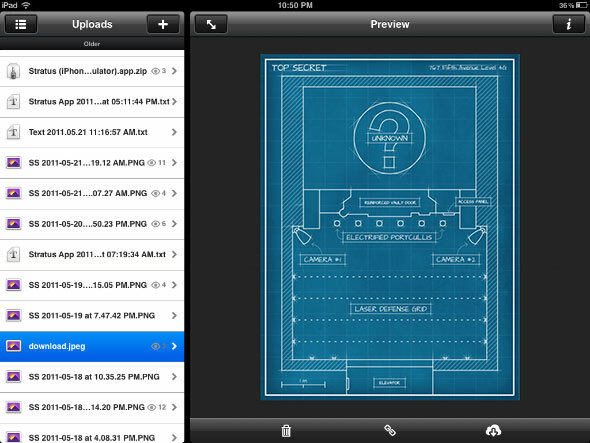
Sobald Sie die richtige Datei gefunden haben, können Sie sie mit Stratus in der Vorschau anzeigen, den Link in Ihre Zwischenablage kopieren oder in einer anderen iOS-Anwendung öffnen. Durch Drücken des Plus-Symbols können Sie den Inhalt Ihrer Zwischenablage, ein Bild von Ihrer Kamerarolle oder ein mit Ihrer Kamera aufgenommenes Bild hochladen.
DroidCloud für Android [Nicht mehr verfügbar]
Schließlich fügt DroidCloud Ihrem Android-Telefon CloudApp-Unterstützung hinzu. Die App zeigt Ihnen eine vollständige Liste der Dateien, die Ihrem CloudApp-Konto zugeordnet sind. Wenn Sie die richtige Datei gefunden haben, können Sie die URL kopieren, auf Ihr Telefon herunterladen oder (dauerhaft) aus Ihren CloudApp-Drops entfernen.
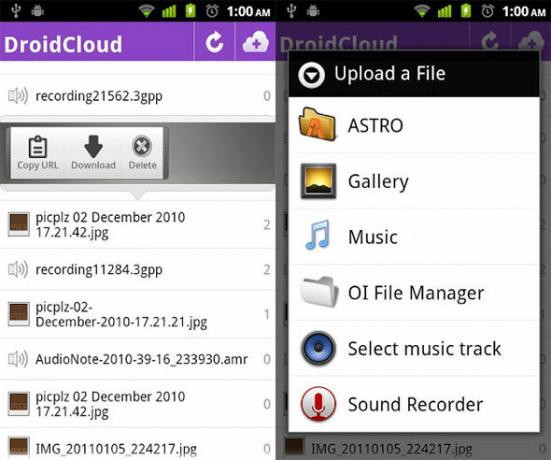
Obwohl das Durchsuchen der Dateien nicht so einfach ist wie mit der Stratus-App von iOS, bieten Ihre Android-Geräte viel mehr Möglichkeiten zum Hochladen Ihre Dateien in CloudApp - im Grunde genommen können Sie fast jede Datei auf Ihrem Android auswählen - mehr noch, wenn Ihr Gerät es war verwurzelt.
Würden Sie CloudApp auf mehreren Plattformen verwenden? Sagen Sie es uns in den Kommentaren unter dem Artikel!
Ich bin ein Schriftsteller und Informatikstudent aus Belgien. Sie können mir mit einer guten Artikelidee, Buchempfehlung oder Rezeptidee immer einen Gefallen tun.


